يستخدم الكثير من الناس متصفح الويب من Google لتصفح الإنترنت لأنه سريع ومستقر وموثوق به بشكل عام. ومع ذلك ، هناك عدد غير قليل من المستخدمين لديهم مشكلة في البرنامج المساعد Adobe Shockwave Flash للمتصفح.
من المحتمل ألا تكون مشكلة Google ، ولكن مشكلة Adobe. تعامل صانع البرنامج مع العديد من مشكلات الأمان مع Flash و Reader وتطبيقاتهم الأخرى. هذه ليست ثغرة أمنية ، ولكن ببساطة مشكلة في تعطل الامتداد وتسبب في وجود مشكلات في عدم استجابة Chrome.
بشكل عام ، ما يختبره المستخدمون هو ما يلي: تتجمد صفحة ويب أو علامة تبويب في Chrome ويتبعها رسالة أسفل شريط القائمة تفيد بأن "Shockwave Flash قد تعطل". يمكن أن يتبع ذلك أيضًا نافذة منبثقة من Chrome تسأل عما إذا كنت تريد إغلاق "علامات التبويب غير المستجيبة". إنه أمر مزعج ويبطئ المتصفح للزحف.

لحسن الحظ ، هناك حل لهذه المشكلة الشائعة التي هي بسيطة إلى حد ما حتى بالنسبة للمستخدم المبتدئ للتعامل معها. قد لا يحل كل مشاكل Adobe ، لكن يجب أن يتوقف على الأقل عن تعطل المكون الإضافي الذي يدمر العديد من تجارب التصفح.
تحديث : غيّرت Google كيفية إدارة المكونات الإضافية في متصفح Chrome. لم تعد صفحة chrome: // plugins متوفرة ولم تعد الطريقة الموضحة أدناه تعمل بسببها ولأن Google أضافت Flash إلى Chrome داخليًا.
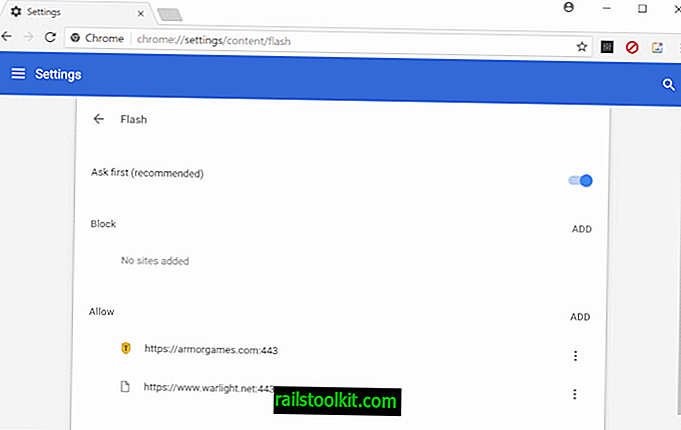
يمكنك إدارة وظائف Flash عن طريق تحميل chrome: // settings / content في المستعرض واختيار Flash من القائمة. هناك يمكنك تعطيل الفلاش تمامًا أو تغيير حالته الافتراضية أو وضعه في القائمة البيضاء أو وضعها في القائمة السوداء. النهاية
للبدء ، افتح Chrome وانقر في شريط العناوين. اكتب "chrome: plugins" لفتح صفحة تعرض جميع الإضافات المثبتة. قم بالتمرير لأسفل للعثور على مكون Flash الإضافي وانتبه إذا كان هناك أكثر من إصدار مثبت. إذا لاحظت إصدارات متعددة فهذا يسبب مشاكلك.
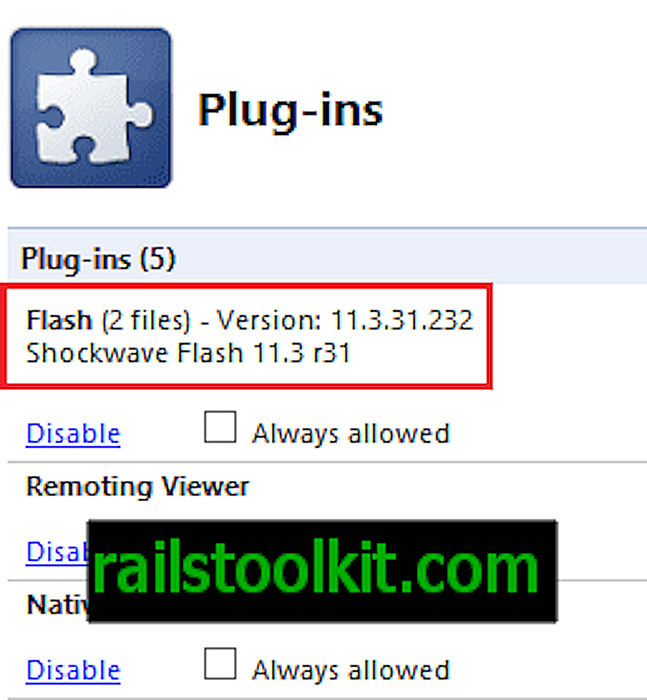
إذا وجدت إصدارات متعددة من المكون الإضافي مثبتًا ، فانقر على "+" للتبديل لتوسيع إدخالات المكون الإضافي. الآن ، قم بتعطيل تثبيت Flash الداخلي في Chrome الموجود في مجلد AppData في Chrome. ستحتاج إلى إعادة تشغيل المتصفح حتى يسري التغيير.
قد لا يعمل هذا على إصلاح كل مشكلة في Shockwave Flash ، وقد يجد البعض منك تثبيت إصدار واحد فقط. نأمل أن يؤدي هذا إلى حل المشكلة للغالبية العظمى من المستخدمين.














